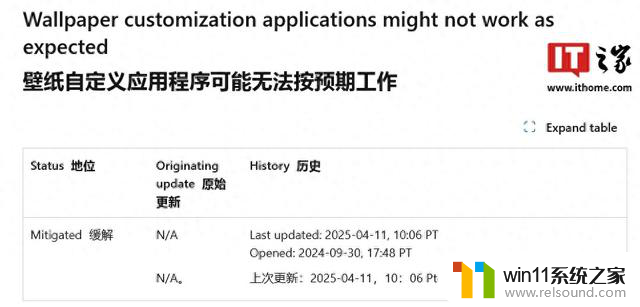驱动程序无法使用打印机怎么办 打印机驱动程序无法安装怎么办
更新时间:2024-09-20 10:10:46作者:relsound
打印机在日常使用中是我们不可或缺的办公设备,然而有时候我们会遇到驱动程序无法使用或安装的问题,当驱动程序无法使用打印机时,我们可以尝试重新安装或更新驱动程序,检查连接线是否松动,或者检查打印机是否有其他故障。而当打印机驱动程序无法安装时,我们可以尝试使用兼容性模式安装驱动程序,或者联系厂家寻求帮助。在遇到这些问题时,不要慌张耐心解决是最重要的。
具体方法:
1.打开【电脑开始】菜单,点击列表里面的【设置】选项。
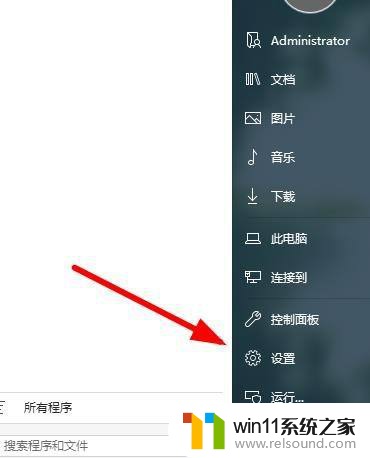
2.在弹出的对话框里面,点击【设置】选项卡。
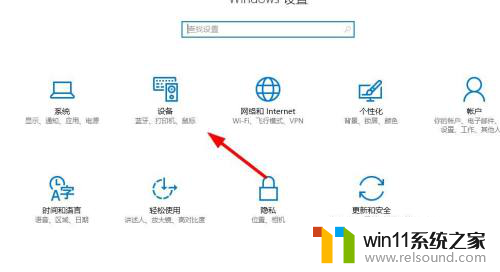
3.找到左上方的【打印机和扫描仪】,也可以直接点击搜索框输入【打印机】搜索。
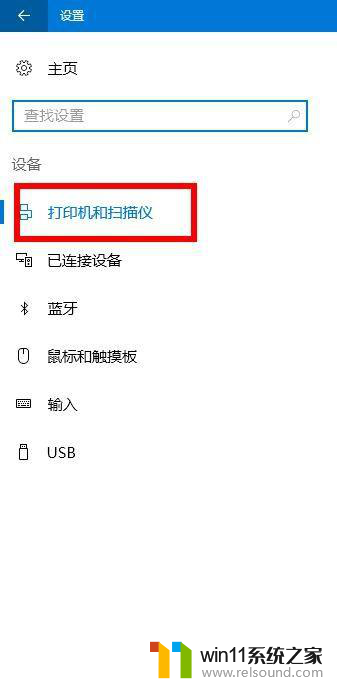
4.接下来找到右侧的【相关设置】,点击【设备和打印机】菜单。
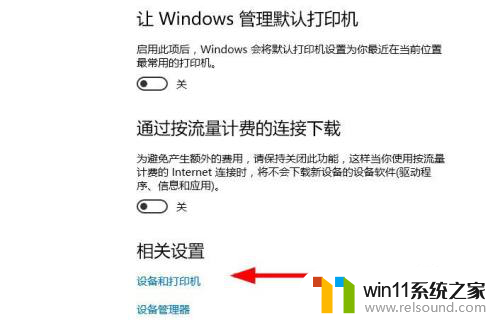
5.点击选择对应的打印机,可以点击上方的【打印机服务属性】。

6.在弹出的对话框里面,选择切换到【驱动程序】,点击【卸载】。
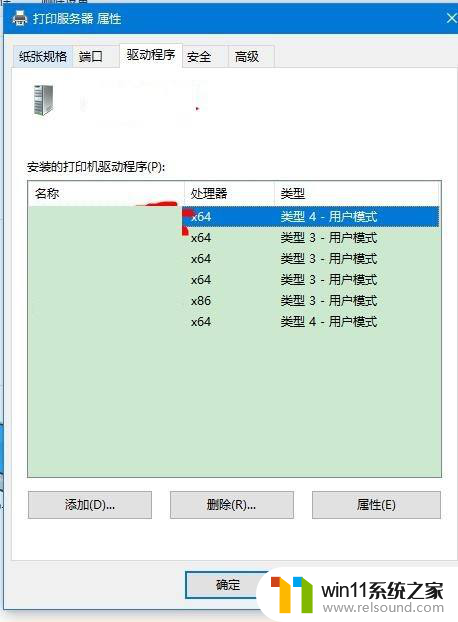
7.最后删除打印机以后,点击左上方的【添加打印机】根据提示连接打印机。
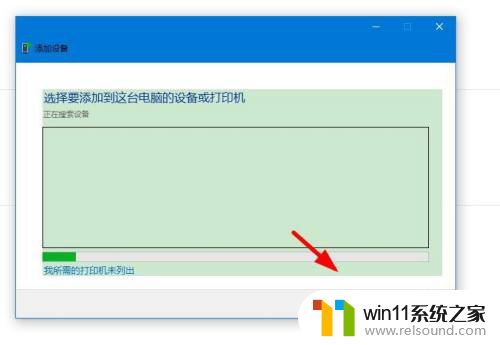
以上是关于无法使用打印机的驱动程序的解决方法,如果您对此不了解,可以按照以上步骤操作,希望这些方法能对大家有所帮助。